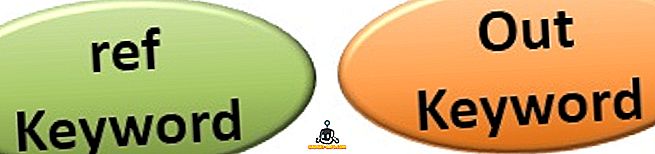Όταν η Apple κυκλοφόρησε το πρώτο μεγάλο iPhone της (iPhone 6 Plus), γνώριζε ότι οι χρήστες θα δυσκολευτούν να προσαρμοστούν στο νέο μέγεθος της οθόνης, ειδικά όταν το μεγαλύτερο iPhone πριν από την κυκλοφορία του iPhone 6 και 6 Plus έφτασε σε οθόνη μόνο 4- ίντσες. Για να βοηθήσει τους χρήστες να χειριστούν το νέο μεγάλο iPhone, η Apple παρουσίασε μια νέα δυνατότητα Reachability. Απλά αγγίξτε δύο φορές το κουμπί Home και το πάνω μισό της οθόνης θα γλιστρήσει προς τα κάτω, επιτρέποντάς σας να αλληλεπιδράσετε με το περιβάλλον χρήστη χωρίς να χρησιμοποιήσετε το δεύτερο χέρι. Από την πλευρά του Android, ορισμένοι κατασκευαστές όπως η Samsung και η Huawei έχουν τη δική τους δυνατότητα προσέγγισης που ονομάζεται λειτουργία με το ένα χέρι. Ωστόσο, δεδομένου ότι το Android δεν υποστηρίζει αυτό το χαρακτηριστικό φυσικά, οι περισσότεροι από αυτούς, συμπεριλαμβανομένων των ίδιων των τηλεφώνων Pixel της Google, δεν υποστηρίζουν αυτή τη λειτουργία. Επίσης, προτιμώ την εφαρμογή της Apple με τρόπο με το ένα χέρι πάνω από αυτό που κάνει η Samsung και η Huawei. Έτσι, σε αυτό το άρθρο θα σας πω μια μέθοδο που μπορείτε να χρησιμοποιήσετε για να πάρετε τη δυνατότητα iPhone Reachability στη συσκευή σας Android:
Αποκτήστε τη δυνατότητα προσέγγισης του iPhone ως Reachability στο Android
Για να έχετε τη δυνατότητα προσβασιμότητας που μοιάζει με το iPhone στη συσκευή μας Android, θα χρησιμοποιήσουμε εντολές τρίτου μέρους και εντολές ADB . Το σεμινάριο θα είναι αρκετά απλό, οπότε απλώς ακολουθήστε το για να το λειτουργήσετε σε χρόνο μηδέν.
- Πραγματοποιήστε λήψη και εγκατάσταση της εφαρμογής Λειτουργία μίας χρήσης από το Play Store.
- Τώρα, ξεκινήστε την εφαρμογή και πατήστε το επόμενο μέχρι να φτάσετε στη σελίδα που λέει "ADB Instructions" . Η σελίδα είναι δύσκολο να χάσει, καθώς είναι η τελευταία σελίδα της διαδικασίας ρύθμισης και έχει ένα κόκκινο φόντο. Τώρα, αν έχετε ρίζες, απλώς πατήστε στο σημάδι ελέγχου για να ολοκληρώσετε τη διαδικασία, ωστόσο, εάν δεν είστε ριζωμένοι, ακολουθήστε την παρακάτω διαδικασία.

4. Τώρα, με το ADB εγκατεστημένο στον υπολογιστή σας, συνδέστε το τηλέφωνο σε αυτό με ένα καλώδιο. Τώρα, ξεκινήστε το Terminal / Command Prompt στον υπολογιστή σας και πληκτρολογήστε την ακόλουθη εντολή και πατήστε Return / Enter .
adb συσκευές

5. Μόλις πληκτρολογήσετε enter, θα πρέπει να δείτε τη συσκευή σας με έναν αλφαριθμητικό κωδικό που ακολουθείται από τη λέξη συσκευή, όπως φαίνεται στην παρακάτω εικόνα.

6. Τώρα πληκτρολογήστε την ακόλουθη εντολή και πατήστε enter / return. Να θυμάστε ότι στην εντολή γίνεται διάκριση πεζών-κεφαλαίων . Για να αποφύγετε τη σύγχυση, απλά αντιγράψτε και επικολλήστε την εντολή.
adb κέλυφος pm επιχορήγηση com.xda.onehandedmode android.permission.WRITE_SECURE_SETTINGS

7. Τώρα, αποσυνδέστε το τηλέφωνό σας από τον υπολογιστή σας και τερματίστε και επανεκκινήστε την εφαρμογή στο smartphone σας. Ας αρχίσουμε αν η εφαρμογή λειτουργεί ή όχι. Αγγίξτε το κουμπί "OFF" που φαίνεται στην παρακάτω εικόνα. Πρέπει να λέει τώρα "ON".

8. Τώρα, μεταβείτε στην αρχική οθόνη και ξεκινήστε οποιαδήποτε εφαρμογή για να δείτε πώς φαίνεται με τρόπο με το ένα χέρι .

9. Μόλις είστε ικανοποιημένοι με τις δοκιμές, μπορείτε να αγοράσετε την εφαρμογή ($ 1, 99) μέσω αγορών εντός της εφαρμογής για να την χρησιμοποιήσετε ως προσωπική σας λύση με το ένα χέρι. Έρχεται επίσης με μια κυμαινόμενη φούσκα που μπορεί να τοποθετηθεί οπουδήποτε στην οθόνη σας. Όποτε θέλετε να ενεργοποιήσετε τη λειτουργία με τα χέρια του ενός χεριού, πατήστε στη φυσαλίδα για να την ενεργοποιήσετε.
Σημείωση: Δεν υποστηρίζονται όλες οι εφαρμογές αυτής της λειτουργίας, επομένως θα βρείτε ορισμένες εφαρμογές που σβήνουν όταν χρησιμοποιείτε τη λειτουργία με τα χέρια μονής ώρας με αυτήν την εφαρμογή.
Αποκτήστε τη λειτουργία Reachability του iPhone στο Android
Αν διαθέτετε ένα μεγάλο smartphone, η λειτουργία Reachability από iOS θα είναι χρήσιμη σε πολλές περιπτώσεις. Ωστόσο, δεδομένου ότι η πληρωμή της εφαρμογής μπορεί να μην είστε πρόθυμοι να πληρώσετε για την υπηρεσία. Σε αυτή την περίπτωση, θα πρέπει να εξετάσετε τη δυνατότητα χρήσης αυτής της δυνατότητας για το συγκεκριμένο σενάριο χρήσης σας. Ενημερώστε μας στην παρακάτω ενότητα σχολίων αν βρείτε αυτήν την εφαρμογή χρήσιμη για να ξοδέψετε χρήματα σε αυτήν ή όχι. Επίσης, μοιραστείτε μαζί μας τα προβλήματά σας για την κατοχή ενός smartphone μεγάλης οθόνης.